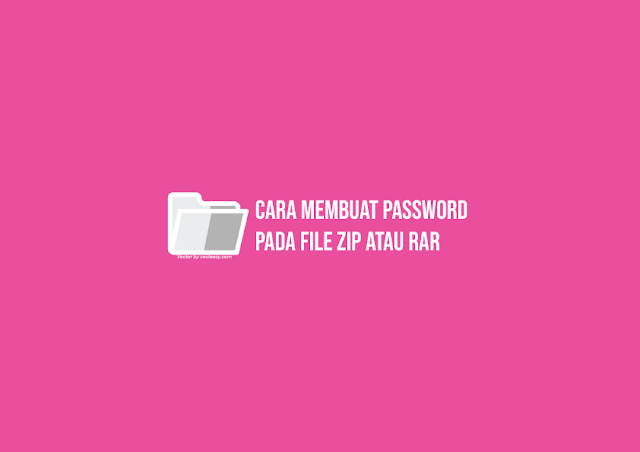Cara Membuat Password pada File ZIP atau RAR – File dengan format zip atau rar merupakan format yang cukup populer untuk digunakan. Format tersebut biasanya digunakan untuk mengcompress file. Compress file sendiri memiliki banyak tujuan, salah satunya untuk menyatukan banyak file menjadi satu agar lebih mudah untuk dipindahkan dari satu perangkat ke perangkat lainya, selain itu dengan mengcompress file akan membuat file tersebut terhindar dari ancaman virus.
Salah satu format hasil kompresi file yang populer digunakan adalah zip atau rar, keunggulan dari format ini adalah dapat dipasangkan password atau kata sandi pada file tersebut, jadi hanya orang yang mengetahui password yang dapat membuka dan melakukan ekstrak pada file tersebut.
Cara Membuat Password Pada File ZIP Atau RAR
Untuk memberikan password pada file zip atau rar dapat dilakukan baik menggunakan PC maupun Android, dan berikut adalah tutorialnya.
-
Menggunakan PC atau Laptop
Untuk membuat file zip atau rar dengan menggunakan pc atau laptop, kita memerlukan aplikasi tambahan bernama winrar, aplikasi ini dapat di download dan digunakan secara gratis, berikut adalah tutorial penggunaanya.
- Download dan Install aplikasi Winrar, kalian dapat mendownload melalui link ini.
- Siapkan file yang ingin di compress, jika file yang ingin di compress lebih dari satu, lebih baik digabungkan menjadi satu folder terlebih dahulu.
- Klik kanan pada file atau folder tersebut, dan pilih Add to archive.
- Disini terdapat beberapa pengaturan, seperti lokasi file, nama file, format file dan juga password, untuk memberikan password pada file silahkan pilih Set Password.
- Isikan password yang di inginkan dan ceklis Encrypt file names, selanjutnya klik Ok.
- Klik OK untuk memulai compress file atau folder tersebut menjadi zip atau rar.
- Tunggu hingga proses selesai.
Setelah selesai maka file atau folder tersebut akan menjadi format zip atau rar, dan untuk mengakses file tersebut harus memasukan password yang telah diatur tadi.
-
Menggunakan Android
Selain menggunakan pc atau laptop, saat ini kita juga sudah dapat membuat dan memberikan password pada file zip atau rar, kita hanya perlu sebuah aplikasi yang bernama Easy Unar, dan aplikasi tersebut dapat didownload secara gratis melalui google play store.
- Download aplikasi Easy Unrar melalui link ini.
- Buka aplikasi Easy Unrar dan siapkan file atau folder yang ingin di compress.
- Klik Create Zip File pada menu bagian bawah.
- Ceklis file atau folder yang infin di compress dan klik icon plus di pojok kanan bawah.
- Masukan nama file, klik hingga menjadi ON pada Encryption dan masukan password yang di inginkan.
- Klik OK untuk memulai compress file tersebut.
- Tunggu hingga proses compress selesai.
Pada beberapa kasus prosess compress file di Android ini memang sedikit lebih lama jika dibandingkan menggunakan pc atau laptop, namun hal tersebut juga tergantung dari berapa banyak dan besar file yang di compress.
Nah, itulah tadi 2 cara untuk memberikan password pada file dengan format zip atau rar baik menggunakan pc atau laptop atuapun menggunakan android. Sebenarnya fungsi utama dari memberikan password pada file zip atau rar ini adalah faktor keamanan serta memberikan proteksi tambahan pada file atau folder yang dianggap penting dan rahasia.
 Tekno & Kripto Kumpulan Berita Cryptocurrency Dan Informasi Aplikasi Terpercaya
Tekno & Kripto Kumpulan Berita Cryptocurrency Dan Informasi Aplikasi Terpercaya